用Photoshop的图层样式及滤镜制作个性字体
作者 luna 来源 天极网 发布时间 2009-01-31
Photoshop不仅具有强大的图像编辑功能,对于制作各种形态的艺术字,也有着它独特的方法。今天小编就介绍用Photoshop来制作两款可爱的字体,简单方便,制作出来的新字体可以用在签名、商标LOGO等各种地方。
1、具有层次感的网格字体
新建一个文件,背景色设置为黑色,输入文字,字体、颜色均可根据自己喜好设置。

对文字图层施加高斯模糊滤镜,滤镜-模糊-高斯模糊,在出现的对话框中,稍微设置一点模糊值便可。
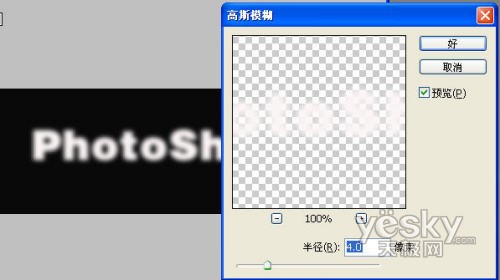
复制文字图层,得到新的图层,对新图层施加滤镜--马赛克滤镜,设置马赛克数值,一般10便可。

将新图层的透明度调为50% 左右,增加层次感。
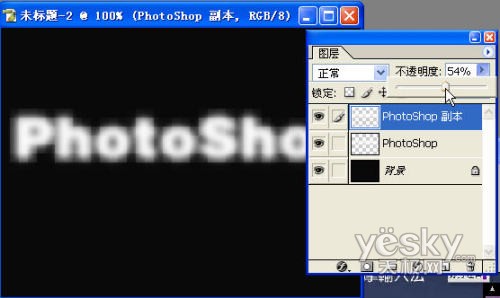
对新图层施加锐化滤镜,滤镜-锐化-锐化便可,如果觉得效果不明显,可以重复几次锐化效果。

酷劲十足的网格字
2、可爱有光泽的艺术字体
新建一个文件,背景色设置为黑色,输入文字,字体、颜色均可根据自己喜好设置。

对文字图层添加图层样式,依次选择渐变叠加、投影、内阴影、内发光、外发光、斜面与浮雕等样式。
渐变颜色的设置,即对字体颜色的调整,为了有更好的光泽效果,可选择两端的渐变色比中间的渐变色重一些。
| 12下一页 |